Heim >Betrieb und Instandhaltung >phpstudie >So konfigurieren Sie phpstudy2016
So konfigurieren Sie phpstudy2016
- 下次还敢Original
- 2024-04-02 14:00:20949Durchsuche
Wie konfiguriere ich PHPstudy2016? PHPstudy2016 installieren, PHP-Version und -Erweiterungen auswählen, MySQL-Einstellungen konfigurieren, SSL aktivieren;
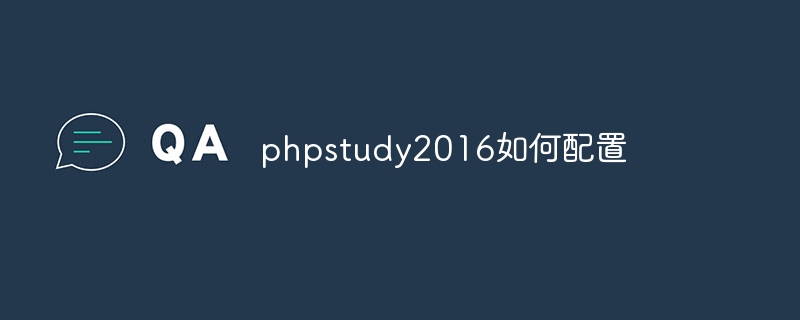
So konfigurieren Sie PHPstudy2016
1. Installieren Sie PHPstudy2016
- Laden Sie das PHPstudy2016-Installationspaket von der offiziellen Website herunter.
- Doppelklicken Sie auf das Installationspaket und befolgen Sie die Anweisungen, um die Installation abzuschließen.
2. Webserver konfigurieren
- Starten Sie PHPstudy2016 und klicken Sie dann auf die Schaltfläche „Start“, um den Apache-Webserver zu starten.
- Klicken Sie auf die Registerkarte „IIS“, aktivieren Sie das Kontrollkästchen „IIS starten“ und klicken Sie auf „Einstellungen speichern“.
3. PHP konfigurieren
- Klicken Sie auf die Registerkarte „PHP“ und wählen Sie die zu aktivierende PHP-Version aus.
- PHP-Erweiterung einrichten. Klicken Sie auf die Registerkarte „Erweiterungen“, wählen Sie die Erweiterung aus, die Sie laden möchten, und klicken Sie auf „Einstellungen speichern“.
4. MySQL konfigurieren
- Klicken Sie auf die Registerkarte „MySQL“, aktivieren Sie das Kontrollkästchen „MySQL starten“ und klicken Sie auf „Einstellungen speichern“.
- Richten Sie die MySQL-Konfiguration ein. Klicken Sie auf die Schaltfläche „Konfigurieren“, legen Sie den MySQL-Port, das Passwort und andere Informationen fest und klicken Sie auf „OK“.
5. Erstellen Sie einen virtuellen Host
- Klicken Sie auf die Registerkarte „Virtueller Host“.
- Klicken Sie auf die Schaltfläche „Virtuellen Host hinzufügen“, legen Sie den Namen des virtuellen Hosts, das Stammverzeichnis des Dokuments und andere Informationen fest und klicken Sie auf „OK“.
6. Datenbank erstellen
- Klicken Sie auf die Registerkarte „phpMyAdmin“.
- Klicken Sie in der phpMyAdmin-Oberfläche auf die Registerkarte „Datenbank“, geben Sie den Datenbanknamen ein und klicken Sie auf „Erstellen“.
7. Andere Einstellungen
- Einrichten der PHP-Fehlerberichterstattung. Klicken Sie auf die Registerkarte „PHP“, wählen Sie im Abschnitt „Fehlerberichte“ die Option „Fehler anzeigen“ und klicken Sie auf „Einstellungen speichern“.
- SSL aktivieren. Klicken Sie auf die Registerkarte IIS, aktivieren Sie das Kontrollkästchen SSL aktivieren und klicken Sie auf Einstellungen speichern.
Das obige ist der detaillierte Inhalt vonSo konfigurieren Sie phpstudy2016. Für weitere Informationen folgen Sie bitte anderen verwandten Artikeln auf der PHP chinesischen Website!
Stellungnahme:
Der Inhalt dieses Artikels wird freiwillig von Internetnutzern beigesteuert und das Urheberrecht liegt beim ursprünglichen Autor. Diese Website übernimmt keine entsprechende rechtliche Verantwortung. Wenn Sie Inhalte finden, bei denen der Verdacht eines Plagiats oder einer Rechtsverletzung besteht, wenden Sie sich bitte an admin@php.cn
Vorheriger Artikel:So konfigurieren Sie phpstudyNächster Artikel:So konfigurieren Sie phpstudy
In Verbindung stehende Artikel
Mehr sehen- Tutorial zur Verwendung von phpstudy
- Laden Sie phpstudy herunter und installieren Sie es (verschiedene Versionen umfassen phpstudy 64-Bit)
- Laden Sie phpstudy2016 herunter und installieren Sie es
- So konfigurieren Sie den Domänennamenzugriff lokal in phpstudy (illustrierte Schritte)
- So erstellen Sie eine lokale Site mithilfe des Domainnamen-Verwaltungsmenüs in phpstudy

